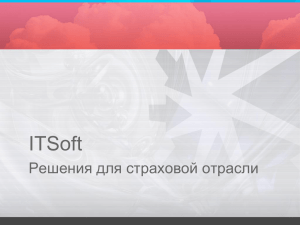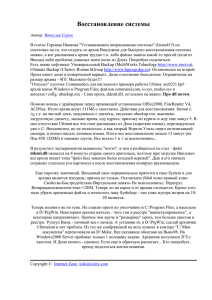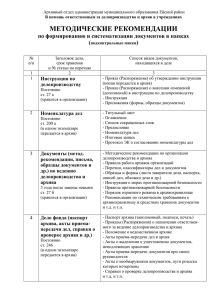Распаковка файлов.
реклама
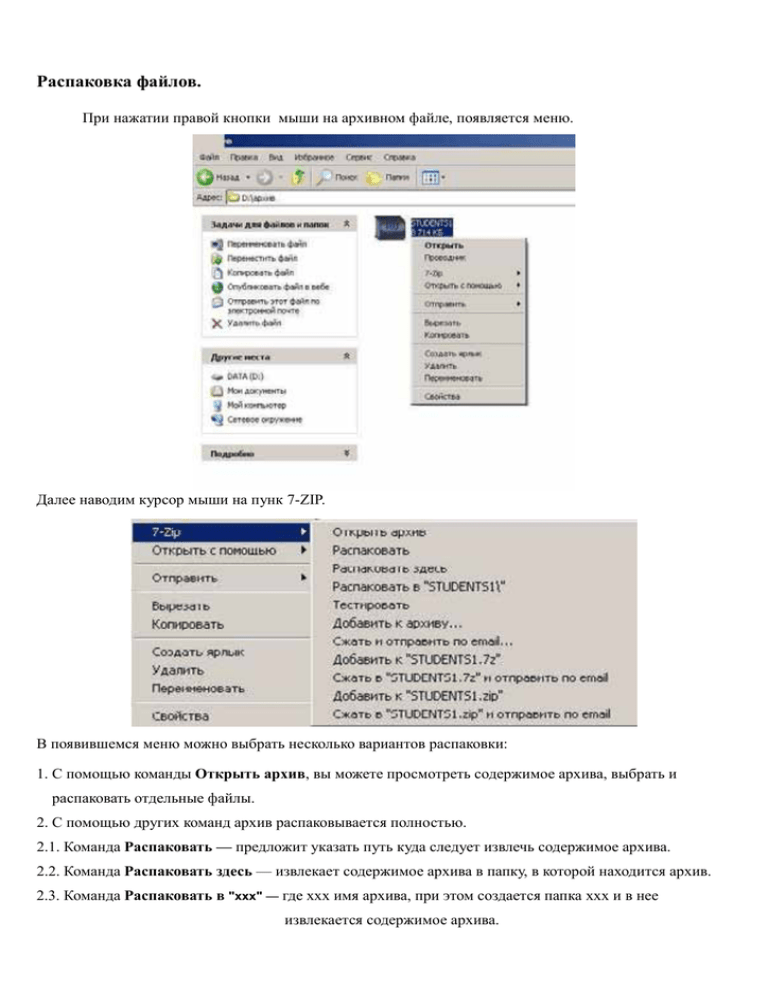
Распаковка файлов. При нажатии правой кнопки мыши на архивном файле, появляется меню. Далее наводим курсор мыши на пунк 7-ZIP. В появившемся меню можно выбрать несколько вариантов распаковки: 1. С помощью команды Открыть архив, вы можете просмотреть содержимое архива, выбрать и распаковать отдельные файлы. 2. С помощью других команд архив распаковывается полностью. 2.1. Команда Распаковать — предложит указать путь куда следует извлечь содержимое архива. 2.2. Команда Распаковать здесь — извлекает содержимое архива в папку, в которой находится архив. 2.3. Команда Распаковать в "xxx" — где xxx имя архива, при этом создается папка xxx и в нее извлекается содержимое архива. Сжатие файлов. Выбрав файлы для архивации, нажимаем правую кнопку мыши. Далее наводим курсор мыши на пунк 7-ZIP. В появившемся меню можно выбрать несколько вариантов архивации: 1. С помощью команды Добавить к архиву, вы можете выбрать задать имя архива, его формат (рекомендуется Zip), создать самораспаковывающийся архив (SFX-архив), поставить пароль и т.д. 2. С помощью других команд создается архив с именем ххх.ууу, где ххх — имя папки содержащей архивируемые файлы, а ууу — расширение файла (зависит от формата архива). 2.1. Команда Добавить к "ххх.7z" — создает архив в формате 7z . 2.2. Команда Добавить к "ххх.zip" — создает архив в формате Zip (рекомендуемый формат) .